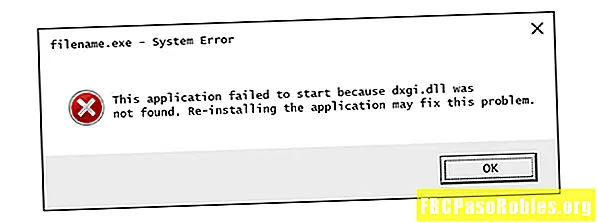सामग्री
- ही सर्व नियंत्रणे काय करतात?
- बटणे
- स्पर्श पृष्ठभाग
- मेनू
- मुख्यपृष्ठ
- सिरी बटण
- व्हॉल्यूम अप / डाउन
- स्पर्श पृष्ठभाग वापरणे
- हलवित चिन्हे
- अॅप्स हटवित आहे
- फोल्डर तयार करत आहे
- अॅप स्विचर
- झोपा
- Appleपल टीव्ही रीस्टार्ट करा
- पुढे काय?
ही सर्व नियंत्रणे काय करतात?

Televisionपल टीव्ही आपण आपल्या टेलीव्हिजनसह काय करत आहात हे आपल्या नियंत्रणाखाली ठेवते - हे अगदी चापटीत Appleपल सिरी रिमोटचे आभार मानून चॅनेल बदलू देण्यास सांगते. तर, आपण आपल्या Appleपल टीव्हीवर कसे नियंत्रण ठेवता?
बटणे
;पल रिमोट वर फक्त सहा बटणे आहेत; डावीकडून उजवीकडे ते आहेत:
- शीर्षस्थानी स्पर्श पृष्ठभाग
- मेनू बटण
- मुख्यपृष्ठ बटण
- सिरी (मायक्रोफोन) बटण
- व्हॉल्यूम अप / डाउन
- प्ले / विराम द्या
स्पर्श पृष्ठभाग
आयफोन किंवा आयपॅड प्रमाणेच Remपल रिमोटच्या अगदी शीर्षस्थानी स्पर्श संवेदनशील असते. याचा अर्थ असा आहे की आपण गेमच्या अंतर्गत इंटरफेसप्रमाणेच याचा वापर करू शकता आणि जलद अग्रेषित किंवा सामग्री पुनर्प्रसार करणे यासारख्या गोष्टींसाठी स्वाइप हालचाली देखील करू देते. Appleपल म्हणतात की हे स्पर्श करण्याइतकेच नैसर्गिक असले पाहिजे, आपल्याला टॅप करण्यासाठी योग्य स्थान शोधण्यासाठी आपल्या रिमोटवर कधीही विळखा घालण्याची आवश्यकता नाही. खाली स्पर्श पृष्ठभाग वापरण्याबद्दल अधिक जाणून घ्या.
मेनू
मेनू आपल्याला आपल्या Appleपल टीव्हीवर नेव्हिगेट करू देते. एक पाऊल मागे जाण्यासाठी एकदा दाबा किंवा आपण स्क्रीनसेव्हर लाँच करू इच्छित असाल तर त्यास दोनदा दाबा. आपण अनुप्रयोगामध्ये असताना / होम व्ह्यू निवडून अॅपवर परत येण्यासाठी वापरू शकता, उदाहरणार्थ.
मुख्यपृष्ठ
मुख्यपृष्ठ बटण (हे रिमोटवर एक मोठे प्रदर्शन म्हणून दिसते) उपयुक्त आहे कारण ते अॅपमध्ये आपण जेथे असाल तेथे मुख्यपृष्ठ दृश्यावर परत येईल. आपण एखाद्या जटिल गेममध्ये खोलवर असाल किंवा आपण टेलिव्हिजनवर काही पहात असाल तर काही फरक पडत नाही, फक्त तीन सेकंदांसाठी हे बटण दाबून ठेवा आणि आपण घरी असाल.
सिरी बटण
सिरी बटण मायक्रोफोन चिन्हाद्वारे प्रतिनिधित्व केले जाते, वापरले जाते कारण जेव्हा आपण हे बटण दाबून धरून ठेवता तेव्हा सिरी आपण काय म्हणता ते ऐकेल, त्याचा अर्थ काय आहे हे समजून घेईल आणि शक्य असल्यास योग्य प्रतिसाद द्या.
या तीन सोप्या टिप्समुळे हे कसे कार्य करते हे आपल्याला समजण्यास मदत होईल, आपण बोलण्यापूर्वी आपण थोड्या वेळाने बटण दाबून ठेवले आहे हे सुनिश्चित करा आणि आपले कार्य पूर्ण झाल्यावर बटण सोडा.
- “10 सेकंद रिवाइंड करा.”
- "मला पहाण्यासाठी एक चित्रपट शोधा."
- “थांबा.”
एकदा हे बटण टॅप करा आणि सिरी आपल्याला करण्यास सांगू शकणा some्या काही गोष्टी सांगेल. येथे वर्णन केल्याप्रमाणे आपण सर्व प्रकारच्या गोष्टी करण्यास सांगू शकता. जुन्या काळातील रिमोट कंट्रोलपेक्षा ते अधिक चांगले आहे जे वापरणे खूपच क्लिष्ट आणि अवजड होते (गंमत म्हणून 1950 झेनिथ रिमोटसाठी या जाहिरातीकडे पहा).
व्हॉल्यूम अप / डाउन
हे anyपल रिमोटवरील सर्वात मोठे भौतिक बटण असूनही ते इतर कोणत्याही बटणापेक्षा कमी करते, आवाज वाढविण्यासाठी किंवा कमी करण्यासाठी हे वापरा. किंवा सिरीला विचारा.
स्पर्श पृष्ठभाग वापरणे
आपण रिमोटचा स्पर्श-संवेदनशील भाग बर्याच प्रकारे वापरू शकता.
अॅप्स आणि मुख्य स्क्रीनवर फिरण्यासाठी या पृष्ठभागावर आपले बोट हलवा आणि व्हर्च्युअल कर्सर योग्य ठिकाणी असल्यास बटणावर क्लिक करुन आयटम निवडा.
चित्रपट किंवा संगीत जलद अग्रेषित करा आणि रिवाइंड करा. असे करण्यासाठी, आपण 10 सेकंद द्रुतपणे पुढे जाण्यासाठी पृष्ठभागाच्या उजव्या बाजूला दाबावे किंवा 10 सेकंद रिवाइंड करण्यासाठी स्पर्श पृष्ठभागाच्या डाव्या बाजूला दाबावे.
सामग्रीद्वारे अधिक वेगाने हलविण्यासाठी, आपण आपला अंगठा पृष्ठभागाच्या एका बाजूला दुसर्या बाजूला स्वाइप करा किंवा आपण सामग्रीमधून स्क्रब करू इच्छित असल्यास आपला अंगठा हळू हळू सरकवा.
चित्रपट चालू असताना स्पर्श पृष्ठभागावर स्वाइप करा आणि आपणास माहिती विंडो (उपलब्ध असल्यास) सादर केले जाईल. स्पीकर आउटपुट, ध्वनी आणि बरेच काही यासह आपण येथे काही सेटिंग्ज बदलू शकता.
हलवित चिन्हे
आपण स्क्रीनवरील योग्य ठिकाणी अॅप चिन्ह हलविण्यासाठी स्पर्श पृष्ठभाग वापरू शकता. असे करण्यासाठी, चिन्हावर नॅव्हिगेट करा, जोरात दाबा आणि जोपर्यंत आपल्याला चिन्ह दिसणे सुरू होईपर्यंत स्पर्श पृष्ठभाग दाबून ठेवा. आता आपण स्क्रीनभोवती प्रतीक हलविण्यासाठी स्पर्श पृष्ठभाग वापरू शकता, आपण त्या जागेवर चिन्ह ड्रॉप करू इच्छित असाल तेव्हा पुन्हा टॅप करा.
अॅप्स हटवित आहे
आपणास एखादा अॅप हटवायचा असेल तर चिन्हाच्या बुडण्यापर्यंत आपण ते निवडले पाहिजे आणि आपले बोट स्पर्श पृष्ठभागावरून काढले पाहिजे. त्यानंतर आपण हळूवारपणे आपले बोट पुन्हा स्पर्श पृष्ठभागावर ठेवावे - रिमोट क्लिक न करण्याची काळजी घ्या. अगदी थोड्या विलंबानंतर, ए अधिक पर्याय आपल्याला टॅप करण्यास सांगत संवाद आढळतो प्ले / विराम द्या इतर पर्यायांमध्ये प्रवेश करण्यासाठी बटण. आपल्याला दिसेल त्या पर्यायांमधील डिलीट अॅप हे लाल बटण आहे.
फोल्डर तयार करत आहे
आपण आपल्या अॅप्ससाठी फोल्डर्स तयार करू शकता. असे केल्याने एखादा अॅप डगमगल्याशिवाय निवडा आणि नंतर टच पृष्ठभागावर हळूवारपणे टॅप करुन अधिक पर्याय संवादात प्रवेश करा (वरील प्रमाणे) दिसत असलेल्या पर्यायांमधून निवडा फोल्डर तयार करा निवड. आपण या फोल्डरला काहीतरी योग्य नाव देऊ शकता आणि नंतर वरील तपशील प्रमाणे संग्रहात अॅप्स ड्रॅग आणि ड्रॉप करू शकता.
अॅप स्विचर
कोणत्याही आयओएस डिव्हाइसप्रमाणेच activeपल टीव्हीमध्ये सध्या अॅप्सचे पुनरावलोकन आणि नियंत्रण करण्यात मदत करण्यासाठी अॅप स्विचर आहे. त्यावर जाण्यासाठी फक्त दाबा मुख्यपृष्ठ सलग दोनदा बटण. स्पर्श पृष्ठभागावर डावी आणि उजवी स्वाइप वापरुन संग्रहावर नेव्हिगेट करा आणि अॅप्स जेव्हा ते प्रदर्शन च्या मध्यभागी स्पष्टपणे असतात तेव्हा स्वाइप करून बंद करा.
झोपा
आपला TVपल टीव्ही झोपायला ठेवण्यासाठी फक्त दाबा आणि धरून ठेवा मुख्यपृष्ठ बटण.
Appleपल टीव्ही रीस्टार्ट करा
जर गोष्टी योग्यरित्या कार्य करत असल्यासारखे दिसत नसल्यास आपण नेहमी Appleपल टीव्ही रीस्टार्ट केले पाहिजे - उदाहरणार्थ, जर आपणास खंडात अनपेक्षित नुकसान झाले असेल. आपण एकाच वेळी होम आणि मेनू दोन्ही बटणे दाबून आणि धरून सिस्टम रीस्टार्ट करा. जेव्हा आपल्या Appleपल टीव्हीवरील एलईडी फ्लॅश होऊ लागतो तेव्हा आपण त्यांना सोडले पाहिजे.
पुढे काय?
आता आपण आपला Appleपल सिरी रिमोट वापरण्यास अधिक परिचित झाला आहात, आपण आज डाउनलोड करू शकता अशा सर्वोत्कृष्ट Appleपल टीव्ही अॅप्सबद्दल अधिक जाणून घ्यावे.